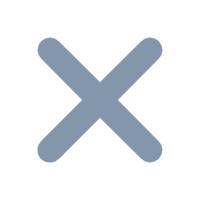1. 概述
1.1 版本
| Finereport 版本 | Lark管理插件版本 | 功能變動 |
|---|---|---|
| 11.0.9 | V11.0.74 | 排程管理支援推播「圖片訊息」,無需再透過連結跳轉查看 |
| 11.0.2 | V11.0.54 | - |
1.2 功能簡介
伺服器端訊息推播到個人,使用者可以即時瞭解資料情況,例如產品庫存,銷售進度,工資明細,遲到考勤等
伺服器訊息推播到群,可以讓眾人共同監督資料情況,對應責任人可以即時關注。
1.3 功能描述
透過配置Lark管理插件和排程管理任務,可即時推播Lark訊息至個人和Lark群。
注:Lark的推播,僅有自訂連結時,支援單點登入。
2. 環境準備
配置Lark整合,詳情參見:Lark整合 。
3. Lark定時推播訊息
3.1 設定排程管理任務
排程管理任務的設定步驟請參考:排程管理用戶端通知-APP通知
在「排程管理>檔案處理」步驟中,勾選「用戶端通知> Lark通知」,並選擇對應應用名稱即可,如下圖所示:

範例的「用戶端通知」設定,選擇「Lark通知」,訊息類型選擇「連結訊息>自訂連結」,使用的是「Lark管理」生成的「Lark連結」。輸入主題內容。
注:推播訊息類型支援:連結訊息、圖文訊息、檔案訊息,V11.0.74 及之後版本還支援圖片訊息。詳情請參考:第三方整合推播支援的訊息類型 。
詳情如下圖所示:

3.2 效果查看
Lark可查看到機器人推播的訊息,如下圖所示:

4. Lark定時推播群訊息
已有群訊息推播請參見:已有群推播訊息
4.1 配置Lark整合
詳情參見:Lark整合 。
4.2 建立Lark群
在 Lark整合 中,在點選「Lark管理>應用快捷配置>建立Lark群」,可實現推播訊息到群,群成員除群主外還要至少兩人。

4.3 設定排程管理任務
在「排程管理>檔案處理」步驟中,勾選「用戶端通知>Lark通知」,選擇「建立Lark群的應用」,勾選需要推播訊息的「Lark群」即可,如下圖所示:
1)排程管理任務的設定步驟請參考:排程管理用戶端通知-APP通知
2)推播訊息類型支援:連結訊息、圖文訊息,V11.0.74 及之後版本還支援圖片訊息。詳情請參考:第三方整合推播支援的訊息類型 。
注1:Lark群訊息推播不支援檔案訊息,此訊息類型將轉為連結訊息進行傳送 。
注2:若勾選Lark群后,未選擇群聊名稱,則無法推播群訊息。
注3:接收人中,預設使用者組為必選項。如果使用者不在群聊但在預設使用者組中,仍將單獨收到Lark訊息。
範例的「用戶端通知」設定,選擇「Lark通知」,訊息類型選擇「連結訊息>自訂連結」,使用的是「Lark管理」生成的「Lark連結」。輸入主題內容。
詳情如下圖所示:

4.4 效果查看

5. 注意事項
不同的「用戶端通知>訊息類型」設定,可能會影響單點登入的效果。
注:Lark的推播,僅有自訂連結時,支援單點登入。
5.1 連結訊息
自訂連結
自訂連結可以填入 三種類型的連結,如下:
1)範本相對路徑
如:decision/view/report?viewlet=GettingStarted.cpt
不支援單點登入,需手動輸入帳號密碼進入。
2)範本預覽連結
如:http://secure.finedevelop.com:55082/webroot/decision/view/report?viewlet=GettingStarted.cpt
不支援單點登入,需手動輸入帳號密碼進入。
3)Lark管理生成的連結
如:https://open.feishu.cn/open-apis/authen/v1/index?redirect_uri=http%3A%2F%2Fsecure.finedevelop.com%3A55082%2Fwebroot%2Fdecision%2Fplugin%2Fpublic%2Fcom.fr.plugin.feishu.v11%2Ffeishu%2Fsingle%2Flogin%3Fsb%3D2FEC702A8D29D9B879491FEEFA2A8AF0%26terminal%3DH5%26__device__%3DiPhone%26deviceType%3DiPhone%26redirectUrl%3D6DFF803D37F20116A96A83863D08A23B&app_id=cli_a1debcb364b8900b&state=STATE
詳情參見:Lark整合 2.5.2 節生成Lark連結 ,支援單點登入。
定時結果連結
不支援單點登入,需手動輸入帳號密碼進入。
5.2 圖文訊息
僅使用自訂連結,填入Lark管理中生成的Lark連結時,可實現單點登入。同 5.1 節連結訊息。
5.3 檔案訊息
支援單點登入。